PC/Mac/Android/iOS/オンラインで 3GP を MP4 に変換する 6 つの方法
3GP は、マルチメディア コンテナー形式として 3G スマートフォンに由来します。改宗したい人が多い 3GPからMP4 3GP ファイルは 2G および 4G デバイスでアクセスできますが、形式は実際には古くなっています。このため、最新バージョンのモバイル デバイスにファイルをエクスポートすることはできませんが、可能性はあります。この記事は、コンピューターや電話での 3GP から MP4 へのコンバーターのリファレンスとして使用してください。
ガイドリスト
パート 1: 3GP を MP4 にバッチ変換する 2 つの方法 [Windows/Mac] パート 2: 3GP を MP4 に無料で変換する 2 つの方法 [オンライン] パート 3: 3GP を MP4 に変換する 2 つの方法 [iPhone/Android] パート 4: 3GP から MP4 への FAQパート 1: 3GP を MP4 にバッチ変換する 2 つの方法 [Windows/Mac]
特に変換するファイルが多数ある場合は、デスクトップ ツールが最も便利です。したがって、このパートでは、Windows と Mac でダウンロードする 2 つの推奨される 3GP から MP4 へのコンバーターを紹介します。
1.AnyRecビデオコンバーター
プロのコンバーターとして、このデスクトップ ツールは、最小限の操作で 3GP から MP4 への変換を提供します。初心者にもプロにもナビゲーションを容易にする直感的なインターフェースを備えています。エンコーダー、フレームレート、解像度などの出力設定を編集できます。他のツールで設計されているため、このソフトウェアを使用して、さまざまなメディアファイルを編集、アップスケール、強化、および変更することもできます。 Windows または Mac で AnyRec Video Converter をダウンロードします。

3GP 以外の多くのメディア ファイル形式を MP4 に変換できます。
3GP をアップロードして他の形式に変換するためのファイル サイズの制限はありません。
最大 50 倍の高速で 3GP ファイルのバッチを変換します。
品質を損なうことなくビデオ形式を変換する AI テクノロジを使用します。
安全なダウンロード
安全なダウンロード
ステップ1。AnyRec の公式 Web サイトからソフトウェアをダウンロードします。インストールのプロンプトに従ってください。完了してアプリが開いたら、[プラス]ボタンをクリックしてシステムから 3GP ファイルをインポートします。さらにファイルをインポートするには、左上隅の「フォルダーの追加」ボタンをクリックします。
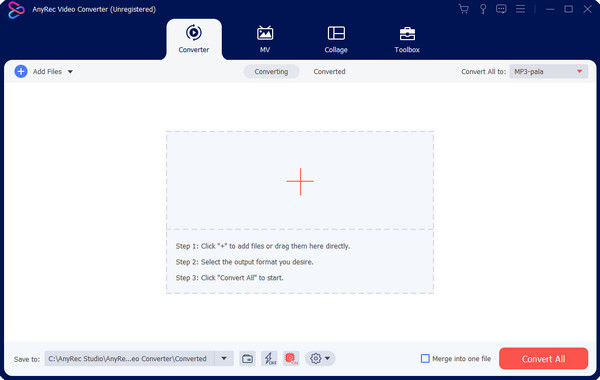
ステップ2。アップロードされたファイルの横にある「フォーマット」メニューを選択して、ドロップダウン リストを表示します。 [ビデオ] タブから、目的の出力形式を選択します。ただし、複数のアップロードがある場合は、右上部分から「すべて変換」オプションに移動します。
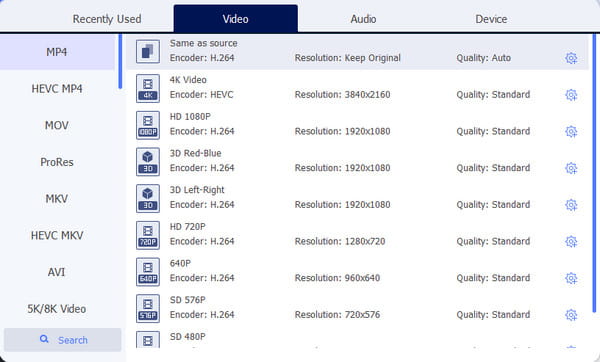
ステップ 3。出力設定を編集するには、解像度オプションから「カスタムプロファイル」ボタンをクリックします。歯車アイコンが付いています。ビデオ エンコーダ、品質、ビットレート、その他の設定のドロップダウン リストを選択します。新しい設定を適用するには、「新規作成」ボタンをクリックします。
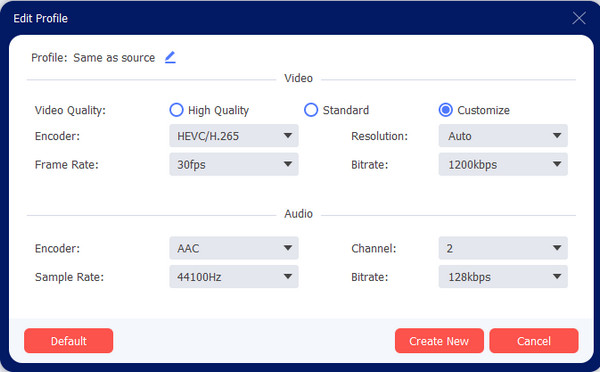
ステップ 4。「保存先」メニューに移動し、変換されたファイルの保存先フォルダーを参照します。その後、「すべて変換」ボタンをクリックして変換を開始します。このプロセスには数分しかかかりません。完了するとフォルダーが表示されます。
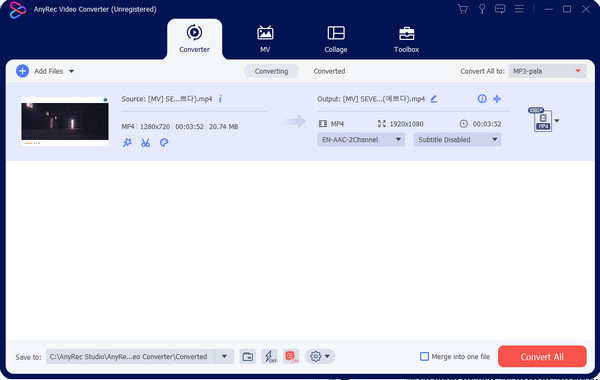
安全なダウンロード
安全なダウンロード
2.ハンドブレーキ
無料で使用できる 3GP から MP4 へのコンバーターを備えたビデオ トランスコーダー。 Handbrake は、Windows と Mac でダウンロードできるオープンソース ツールです。多くのボランティアが作成しているため、動画を広くサポートされているエンコーダーに変換できるようになっています。
ステップ1。信頼できるソースから Handbrake ソフトウェアを入手してください。ダウンロードしたら、[フォルダー] ボタンをクリックして、コンピューターから 3GP ファイルを追加します。
ステップ2。「フォーマット」メニューに移動し、出力フォーマットとして MP4 を選択します。プリセットと宛先フォルダーの調整に進みます。完了したら、「エンコード開始」ボタンをクリックして、3GP から MP4 への変換を開始します。
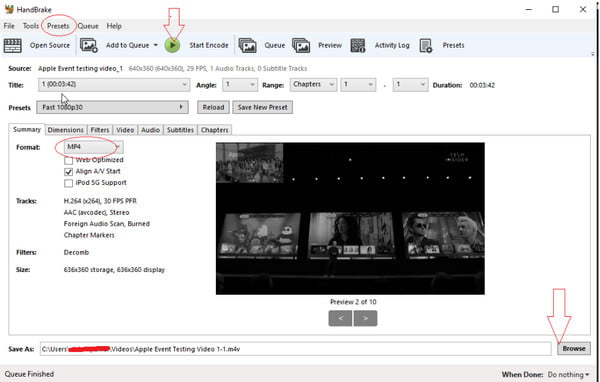
パート 2: 3GP を MP4 に無料で変換する 2 つの方法 [オンライン]
3GP を MP4 に変換する最も簡単な方法は、オンライン コンバーターを使用することです。この部分については、オンライン コンバージョンのベスト ピックを参照してください。
1.AnyRec無料ビデオコンバーター
さらに、このプロフェッショナルなデスクトップ ツールは、オンライン コンバーターとしても利用できます。ここでは、クリックするだけで開始できます。コンバーターはファイル拡張子を変更し、最高の品質で保存します。その主な目的は変換のみですが、デスクトップ版をダウンロードすることで他の機能を使用できます。
ステップ1。「スタートにファイルを追加」ボタンをクリックしてランチャーをダウンロードします。ローカル フォルダーが表示されたら、変換するファイルを参照します。 「開く」ボタンをクリックして、選択したアイテムをアップロードします。
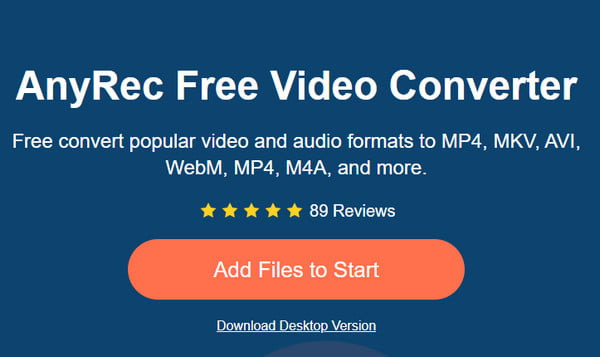
ステップ2。次に、インターフェイスの下部から出力形式を選択します。さらに調整するには、出力設定に移動します。最後に、「変換」ボタンをクリックしてプロセスを開始します。そして、変換された MP4 ファイルをコンピュータにダウンロードします。
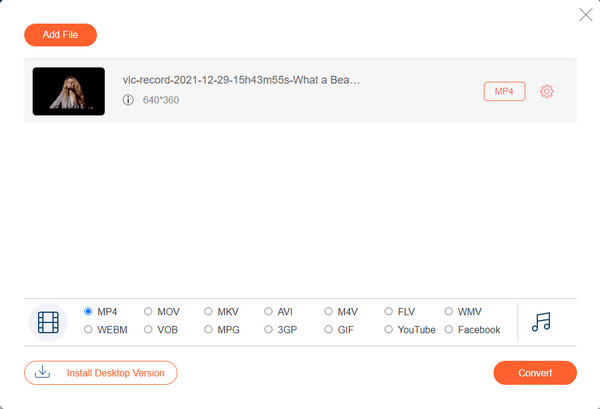
2. Convertio
Convertio は、インターネット上で有名なオンライン コンバーターです。その変換ツールには、3GP から MP4 へのオプションがあります。ユーザーは、Dropbox や Google ドライブなど、さまざまなソースからファイルをアップロードできます。
ステップ1。Web サイトにアクセスし、「ファイルを選択」ボタンをクリックしてファイルをアップロードします。他のソースを使用して 3GP ファイルを取得することもできます。 「ファイルを追加」ボタンをクリックしてバッチ変換を作成します。
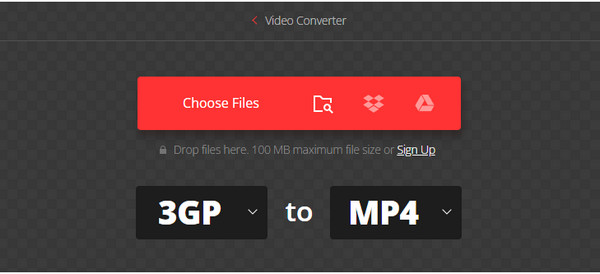
ステップ2。設定に移動して、コーデック、レベル、プロファイルなどのオプションを使用します。 「OK」ボタンをクリックして変更を適用します。次に、「変換」ボタンをクリックしてファイルを変換します。プロセスが完了したら、出力をダウンロードします。
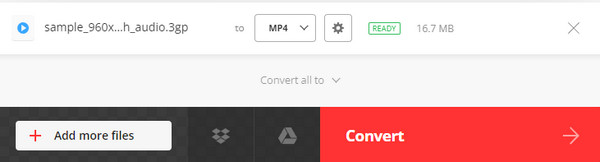
パート 3: 3GP を MP4 に変換する 2 つのツール [iPhone/Android]
追加の 3GP から MP4 へのコンバーターについては、Android および iPhone ユーザー向けの 2 つの推奨アプリを次に示します。 App Store および Google Play からダウンロードできます。
1. 動画変換 - すべてのフォーマット
動画変換アプリを使用して、iPhone で 3GP を MP4 に変換できるようになりました。 MP3、MKV、MPG、WebM、 TS から MP4など。使い方は簡単で、ダウンロードは無料です。
ステップ1。アプリをインストールしたら、インターフェースから 3GP ファイルをアップロードします。ドロップダウン リストから出力形式を選択します。
ステップ2。次に、「変換」ボタンをタップし、プロセスが完了するまで数秒待ちます。出力を保存し、携帯電話で視聴します。
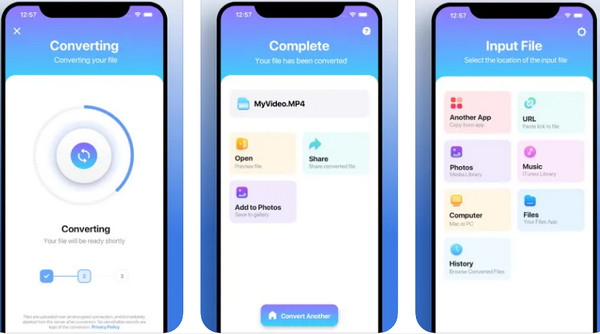
2. VidSoftLab 動画変換
このアプリは、Android ユーザーが 3GP を MP4 に変換するためのものです。トリミング、マージ、回転などの編集機能を提供します。変換されたすべてのファイルを携帯電話やタブレットなどのデバイスで再生できます。あなたもできる HEVCをMP4に変換 あなたのアンドロイドのために。
ステップ1。Google Playからアプリをダウンロードして開きます。メインメニューから「Video Converter」ボタンをタップし、3GP ファイルを追加します。
ステップ2。オプション設定から MP4 形式を選択し、「デバイスの選択」セクションに進みます。出力プロファイルとして、Android、Apple、または Windows を選択します。次に、ビデオを変換します。
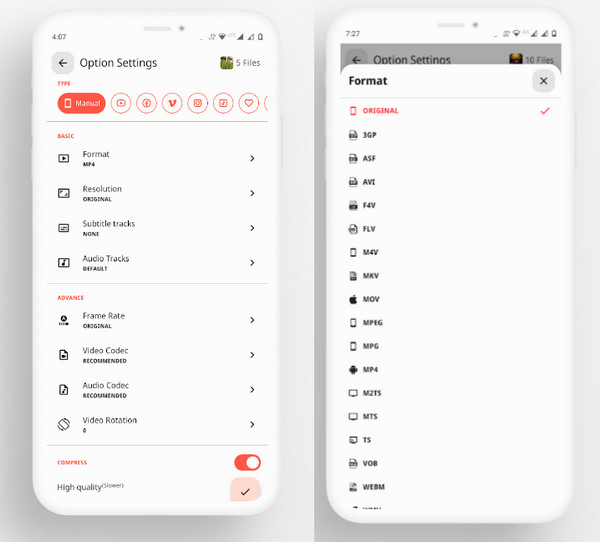
パート 4: 3GP から MP4 への FAQ
-
MP4 は 3GP より優れていますか?
デバイスの互換性は別として、MP4 はビデオ データを保存するための標準フォーマットでもあります。他のデバイスへのエクスポートに役立ち、プログラムの編集にアクセスできます。ビデオ形式は、3GP 形式では利用できないより高い解像度もサポートしています。
-
3GPとは?
3GP は、The Third Generation Partnership Project によって作成されたビデオ ファイル形式です。これは、AMR または AAC ベースのオーディオ ストリームを使用する H.263 または H.264 コーデックで構成されます。 3GP は、3G 対応デバイスに関連付けられています。
-
3GP は広くサポートされていますか?
いいえ。ビデオ ファイル形式は広くサポートされているわけではありません。ほとんどすべての 3G モバイル デバイスと一部の 2G 携帯電話で使用できます。
結論
変換中 3GPからMP4 推奨されるすべてのツールで比較的不可能ではありません。 AnyRec Video Converter や Free Video Converter でも、簡単にファイル拡張子を MP4 に変更したり、 MP3、およびその他の形式。フォローするだけで、品質を損なうことなく動画を楽しむことができます!
安全なダウンロード
安全なダウンロード
